워드프레스 쉬운 목차 플러그인으로 SEO와 가독성 높이기
보기 좋은 떡이 먹기도 좋다는 말이 있습니다.
포스팅에서는 실제로 보기 좋은 글이 SEO 최적화와 가독성에 주요 요소입니다.
글의 내용을 쉽게 탐색할 수 있도록 돕는 목차는 독자에게 큰 도움이 될 뿐 아니라 SEO와 가독성을 크게 높입니다.
이번 포스팅에서는 ‘쉬운 목차(Easy Table of Contents)’ 플러그인을 활용하여 워드프레스에서 효과적으로 목차를 만드는 방법을 소개하려 합니다. 이 플러그인은 자동으로 목차를 생성하여 클릭 시 해당 부분으로 이동하여 경제블로그 가성비를 극대화하는 데 기여합니다.
1. 워드프레스에서의 SEO와 글 목차
목차는 단순히 글의 구조를 정리하는 것을 넘어, SEO에 큰 기여를 할 수 있는 중요한 요소입니다. 워드프레스에서 목차를 잘 활용하면 검색 엔진이 콘텐츠를 더 쉽게 이해하고, 독자들이 정보를 효율적으로 탐색할 수 있습니다. 다음은 목차가 SEO에 기여하기 위한 몇 가지 체크 포인트입니다.
첫째, 키워드 최적화입니다.
목차에 사용되는 제목이나 소제목에는 주요 키워드를 포함시켜야 합니다. 예를 들어, “워드프레스 목차 만들기”와 같은 키워드를 적절히 배치하면 검색 엔진에서 해당 키워드에 대한 검색 결과에 더 잘 노출될 수 있습니다. 이는 검색자가 원하는 정보를 더 쉽게 찾을 수 있도록 도와줍니다.
둘째, 구조적 마크업을 활용하는 것입니다.
목차를 생성할 때 HTML 태그를 적절하게 사용하여 콘텐츠의 구조를 명확히 해주는 것이 중요합니다.
예를 들어, <h2>와 <h3> 태그를 이용해 제목과 소제목을 구분하면 검색 엔진이 글의 계층 구조를 이해하는 데 도움이 됩니다. 이렇게 하면 SEO 점수가 높아질 뿐만 아니라 독자들이 글을 읽을 때도 보다 쉽게 내용을 파악할 수 있습니다.
셋째, 사용자 경험 향상입니다.
목차가 잘 정리되어 있으면 독자들은 원하는 정보를 빠르게 찾을 수 있어 사이트 체류 시간이 증가하고 이탈률이 줄어듭니다. 이러한 긍정적인 사용자 경험은 검색 엔진에 의해 평가되어 SEO 순위에 긍정적인 영향을 미칩니다. 따라서 워드프레스에서 목차를 잘 활용하면 단순히 글을 읽는 것을 넘어서 독자와의 상호작용을 증진시키는 효과를 기대할 수 있습니다.
이처럼 워드프레스에서의 SEO와 글 목차는 서로 밀접한 관계입니다.
2. 워드프레스 목차 만들기 SEO와 가독성의 쌍두마차
워드프레스에서 목차를 만드는 것은 SEO와 가독성을 동시에 향상시키는 효과적인 방법입니다.
예를 들어, 블로그 포스트에 “워드프레스 목차 만들기”라는 제목이 포함된 경우, 해당 키워드를 목차에 배치하면 검색 엔진 최적화에 큰 도움이 됩니다. 검색자가 이 키워드를 입력했을 때, 목차가 있는 글은 더 높은 순위에 노출될 가능성이 큽니다.
또한, 목차는 독자에게 내용을 한눈에 파악할 수 있는 기회를 제공합니다.
예를 들어, 긴 글에서 “워드프레스에서의 SEO 전략”과 같은 소주제가 포함된 경우, 독자는 목차를 통해 해당 부분으로 쉽게 이동할 수 있습니다. 이는 독자의 시간과 노력을 절약해주고, 글의 전체적인 가독성을 높여줍니다.
마지막으로, 목차가 잘 구성된 글은 방문자의 체류 시간을 늘리고, 이탈률을 줄이는 데 기여합니다. 예를 들어, 독자가 목차를 통해 원하는 정보를 빠르게 찾으면, 자연스럽게 더 많은 콘텐츠를 소비하게 됩니다. 결과적으로, SEO와 가독성은 상호 보완적인 관계를 형성하며, 워드프레스에서의 목차 만들기는 이러한 효과를 극대화하는 중요한 요소가 됩니다.
3. 워드프레스 [쉬운 목차] 플로그인
워드프레스의 [쉬운 목차(Easy Table of Contents)] 플러그인은 워드프레스에서 본문만 작성하면, 편집중 미리보기 혹는 글 발행후 간편하게 목차를 생성할 수 있도록 도와주는 도구입니다. 이 플러그인은 자동으로 콘텐츠를 스캔하여 제목을 찾아내고, 이를 기반으로 목차를 생성하기 때문입니다. 사용자 친화적인 인터페이스 덕분에 기술적인 지식이 코드 1도 몰라고 편집자가 만든 본문에서 쉽게 목차를 만들어 줍니다.
3-1 쉬운목차의 특장점
첫째, 자동 생성: 콘텐츠에 포함된 제목을 자동으로 감지하여 목차를 생성합니다. 이를 통해 사용자는 수동으로 제목을 입력할 필요가 없어 시간을 절약할 수 있습니다.
둘째, 사용자 맞춤 설정: 목차의 위치, 스타일, 색상 등을 쉽게 조정할 수 있어 개인의 취향이나 사이트 디자인에 맞게 커스터마이즈할 수 있습니다.
셋째, 스크롤 링크 기능: 목차의 각 항목을 클릭하면 해당 섹션으로 부드럽게 스크롤 이동하므로 사용자 경험을 향상시킵니다.
3-2 쉬운 목차 플러그인 사용법
1. 플러그인 설치: 워드프레스 대시보드에서 ‘플러그인’ > ‘새로 추가’를 선택한 후, ‘쉬운 목차’를 검색하여 설치하고 활성화합니다.
2. 설정 조정: ‘설정’ > ‘쉬운 목차’로 이동하여 목차의 위치, 제목 스타일, 색상 등을 설정합니다. 예를 들어, 목차를 포스트 상단에 위치시키고, 제목 색상을 파란색으로 설정할 수 있습니다.
3. 목차 추가: 포스트 작성 화면으로 이동하여 ‘쉬운 목차’ 옵션을 활성화합니다. 그러면 자동으로 생성된 목차가 포스트에 포함됩니다. 포스트를 저장하고 미리보기를 통해 목차가 잘 나타나는지 확인합니다.
이처럼 [쉬운 목차] 플러그인을 활용하면 워드프레스에서 손쉽게 목차를 만들고, SEO 및 가독성을 동시에 향상시킬 수 있습니다.
4. 워드프레스 목차 단계별 설정 사례
(1) 목차 생성 범위 설정
① 일반 → 지원 활성화에서 “글”을 선택합니다. 일반적으로 작성된 글에만 목차를 생성시키기 때문에 “글”만 선택합니다. 필요에 따라 다른 유형도 선택할 수 있습니다.
② 일반 → 자동 삽입에서 “글”을 선택합니다.
그림;240817 1901목차만들기일반-글
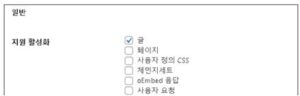
(2) 목차 세부 설정
① 위치 : 첫 머리글 앞 (기본값), 첫 머리글 이후 : 본문 첫 H태그 바로 아래 목차 생성하며, 첫 단락 이후 : 본문 첫 단락 아래 목차 생성, After paragraph number : 지정한 단락 번호 아래 목차 생성, 그리고 맨위, 맨 아래 등의 위치선택 옵션이 있습니다.
② 언제 표시 : 제목(H태그)수에 따라 목차 생성 여부를 지정
③ 헤더 레이블 표시 : 헤더 텍스트의 표시 여부를 지정합니다.[예, 구성목차 입력하면 ‘구성목차’로 표시됨]
④ 헤더 텍스트 토글 : 헤더 텍스트 글자를 클릭하면 목차를 숨기거나 볼 수 있게 전환하는 기능
⑤ 헤더 라벨 : 헤더 텍스트에 표시할 내용 지정
⑥ 보기 전환 : 목차를 숨기거나 볼 수 있는 버튼 생성
⑦ 초기 보기 : 선택하면 처음에는 목차를 숨깁니다.
⑧ 계층으로 표시 : H태그에 따라 계층으로 목차를 나타냅니다.
⑨ 카운터 : 목차에 순서를 표시합니다. 숫자, 다양한 문자, 소수점, 하이픈 등의 다양한 형식을 선택할 수 있습니다.
본문에 사용하는 H태그와 번호가 중복될 수 있어 사용하지 않는 것이 좋습니다.
(3) 목차 너비 설정
① 너비 : 목차의 너비를 절대적인 수치, 상대적인 수치, 사용자 정의 등의 옵션이 있으며, Auto로 지정합니다.
② 조정 : 목차의 위치를 오른쪽, 왼쪽, 가운데, 기본값으로 지정할 수 있습니다.
③ 제목 패딩 : 목차 글의 위, 아래, 좌, 우 패딩값을 지정합니다.
그림;240817 1902목차 너비 설정
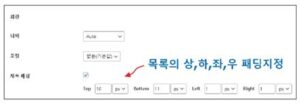
(4) 목차 글자 설정
① 제목 글꼴 크기 : 헤더 라벨 글자 크기 지정
② 제목 글꼴 두께 : 제목의 글꼴 두께를 지정
③ 글꼴 크기 : 헤더 라벨을 제외한 나머지 글자 크기 지정
④ 하위 글꼴 크기 : 계층으로 표시되는 하위 글꼴의 크기를 지정합니다. 계층으로 표시되어 하위 계층을 구별할 수 있으므로 일반 글꼴과 같은 크기를 지정합니다.
그림 목차글자설정
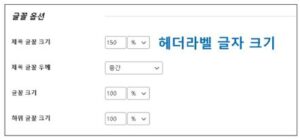
워드프레스에서의 SEO와 가독성을 높이는 것은 모든 블로거와 웹사이트 운영자에게 필수적인 요소입니다.
워드프레스의 ‘쉬운 목차(Easy Table of Contents)’ 플러그인을 활용하면, 독자들이 콘텐츠를 쉽게 탐색할 수 있습니다. 더하여 seo 검색 엔진 최적화에도 긍정적인 영향을 미칩니다. 목차를 통해 독자 경험을 향상시키고, 사이트의 전반적인 품질을 높이는 방법을 통해 여러분의 블로그가 더욱 빛나길 기대해 봅니다.
가치보자 경제적자유 소리세 입니다.
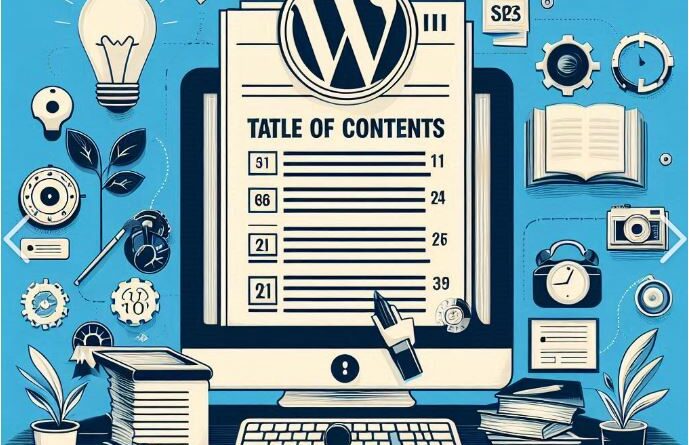
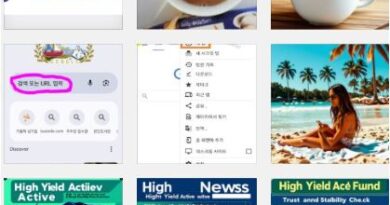
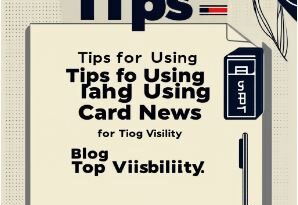
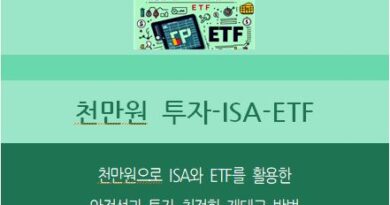
본문에 h2 목차 편집하기- 외모-사용자정의하기-글로벌-typography-heading-h2 편집하기